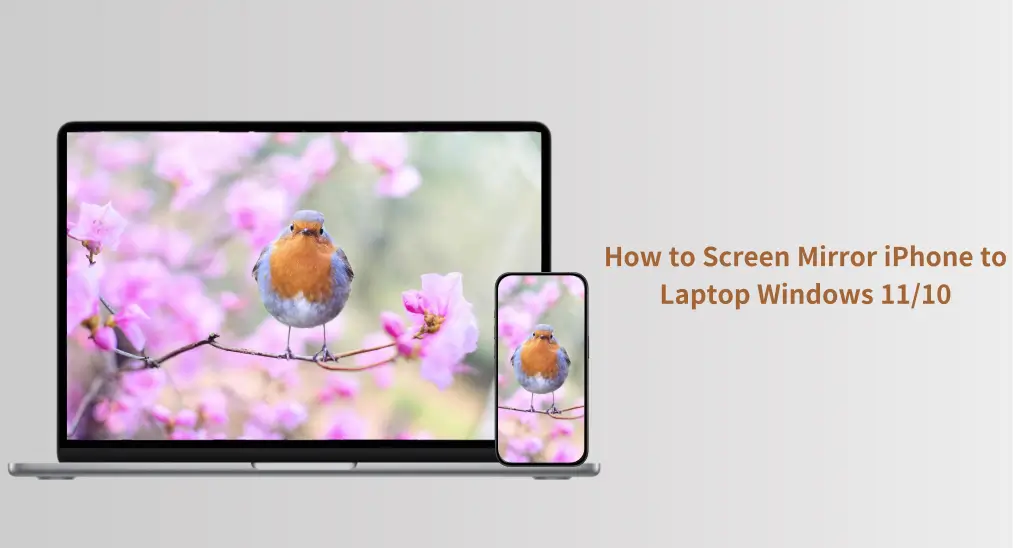
Bildschirmspiegelung des iPhones auf Macbook oder Apple Fernseher ist ziemlich einfach, da sie alle AirPlay unterstützen. Windows 11 oder 10 sind jedoch nicht AirPlay-fähig, und ist es möglich, ein iPhone darauf zu bildschirmspiegeln? Ja, Sie können Ihr iPhone auch auf einen Windows-Computer spiegeln und das auf supereinfache Weise abschließen. Ohne weiteres, überprüfen Sie Wie iPhone auf Laptop Windows 11 bildschirmspiegelung?.
Inhaltsverzeichnis
Kann man iPhone auf PC Windows 11 oder 10 bildschirm spiegeln?
Apple hat ein geschlossenes Ökosystem, das es ermöglicht, Inhalte nahtlos zwischen seinen Geräten zu streamen (obwohl iPhone auf iPad spiegeln . Mit der Einführung von AirPlay 2, dieses Ökosystem ist gewachsen: Es ist jetzt einfach, ein iPhone auf nicht-Apple-Geräten wie einem Samsung-Fernseher zu bildschirmspiegeln. Windows-Computer, einschließlich des neuesten Windows 11, unterstützen diese Technologie jedoch immer noch nicht.
Unabhängig vom fehlenden AirPlay-Support können Sie Ihren iPhone-Bildschirm auf Windows 11 oder 10 teilen. Ein AirPlay-Empfänger trägt dazu bei. Es ist ein Gerät oder eine Software, mit der Sie Inhalte empfangen und anzeigen können, die über AirPlay gestreamt werden.
Wie kann man ein iPhone auf einem PC mit Windows 11 bildschirm spiegeln?
iPhone zur Windows bildschirmspiegelung kann mit ein paar Schritten abgeschlossen werden. Zuerst müssen Sie Ihren Windows-PC AirPlay-kompatibel machen, indem Sie eine AirPlay-Empfänger-App installieren. Aktivieren Sie dann AirPlay auf Ihrem iPhone. Überprüfen Sie das untenstehende Tutorial, um die Details zu erhalten.
Installieren Sie eine AirPlay-Empfänger-App
Sie können sich dafür entscheiden, eine AirPlay-Empfänger-App zu installieren oder ein AirPlay-Empfängergerät einzurichten, um das iPhone auf Windows 11 zu bildschirmspiegeln. Hinsichtlich Bequemlichkeit und Preis ist die Verwendung einer AirPlay-Empfänger-App die optimale Wahl.

BoostVision bietet eine zuverlässige und leistungsstarke AirPlay-Empfänger-App: Intelligenter Spiegel-Empfänger. Außerdem integriert die App andere gängige Bildschirmspiegelung-Protokolle, wie Google übertragen, Miracast und DLNA, und daher können Sie mit der App einfach bildschirm spiegeln auf Ihrem Windows-Computer von verschiedenen Geräten.
Schritt 1. Holen Sie sich die App aus dem Microsoft Store und installieren Sie sie auf Ihrem Windows-Computer.
Schritt 2. Starten Sie die App auf Ihrem Windows-Computer und notieren Sie den Namen des Computers, den die App anzeigt.
AirPlay auf dem iPhone aktivieren
Wie kann man ein iPhone über AirPlay auf einem PC mit Windows 10 oder 11 bildschirm spiegeln? Fahren Sie damit fort, AirPlay auf Ihrem iPhone zu aktivieren:
Schritt 1. Stellen Sie sicher, dass Ihr iPhone und Windows 11 oder 10 im selben Wi-Fi-Netzwerk sind.
Schritt 2. Schalten Sie AirPlay auf Ihrem iPhone ein.
- So spiegeln Sie das iPhone auf Windows 11: Öffnen Sie das Kontrollzentrum und tippen Sie auf das Bildschirmspiegelung Symbol.
- Wie man ein iPhone auf einen Laptop mit Windows 11 überträgt: Starten Sie die Fotos App, wählen Sie das Foto aus, das Sie übertragen möchten, tippen Sie auf das Teilen , und wählen AirPlay.

Schritt 3. Wählen Sie Ihren Windows-Computer aus der Geräteliste aus und die bildschirmspiegelung oder übertragung beginnt.
AirPlay auf Windows kann leicht erreicht werden, solange Sie das richtige Werkzeug verwenden, wie die Bildschirmspiegelung Receiver App. Mit nur wenigen einfachen Schritte – die App installieren, AirPlay auf Ihrem iPhone aktivieren und Ihren PC als Ziel auswählen – können Sie im Handumdrehen Ihren Bildschirm spiegeln oder Medien übertragen.
Das Ende
Bildschirmspiegelung von einem iPhone auf einen Windows-Computer ist möglicherweise nicht so einfach wie mit Apple-Geräten, aber mit den richtigen Werkzeugen ist es definitiv möglich. Durch die Installation einer AirPlay-Empfänger-App auf Ihrem Windows-PC, wie der Smart Mirror Receiver-App von BoostVision, können Sie problemlos Ihr iPhone-Bildschirm spiegeln oder übertragen auf Ihr Laptop oder Desktop.
Wie Sie iPhone Bildschirmspiegelung auf Laptop Windows 11 FAQ
F: Wie verbinde ich mein iPhone mit meinem HP-Laptop Windows 11?
Um Ihr iPhone mit Ihrem HP-Laptop unter Windows 11 zu verbinden, müssen Sie eine AirPlay-Empfänger-App auf Ihrem Laptop installieren. Eine zuverlässige Option ist die Smart Mirror Receiver-App, die im Microsoft Store erhältlich ist. Nachdem Sie die App installiert haben, starten Sie sie auf Ihrem Laptop und stellen Sie sicher, dass Ihr iPhone und Ihr Windows-Laptop mit demselben WLAN-Netzwerk verbunden sind. Dann aktivieren Sie AirPlay auf Ihrem iPhone, indem Sie das Kontrollzentrum öffnen und Bildschirmspiegelung auswählen. Wählen Sie Ihren Laptop aus der Liste der verfügbaren Geräte aus, und die Verbindung wird hergestellt.
F: Kann ich mein iPhone drahtlos mit meinem Windows-Laptop verbinden?
Ja, Sie können Ihr iPhone drahtlos mit Ihrem Windows-Laptop verbinden, indem Sie eine AirPlay-Empfänger-App verwenden. Indem Sie eine App wie Smart Mirror Receiver auf Ihrem Laptop installieren, können Sie die Bildschirmspiegelung Ihres iPhones oder Medien drahtlos über dasselbe Wi-Fi-Netzwerk übertragen. Aktivieren Sie einfach AirPlay auf Ihrem iPhone, wählen Sie Ihren Windows-Laptop als Ziel aus und beginnen Sie mit dem Streaming oder der Bildschirmspiegelung Ihrer Inhalte.








